BloFin에서 계좌를 개설하는 방법
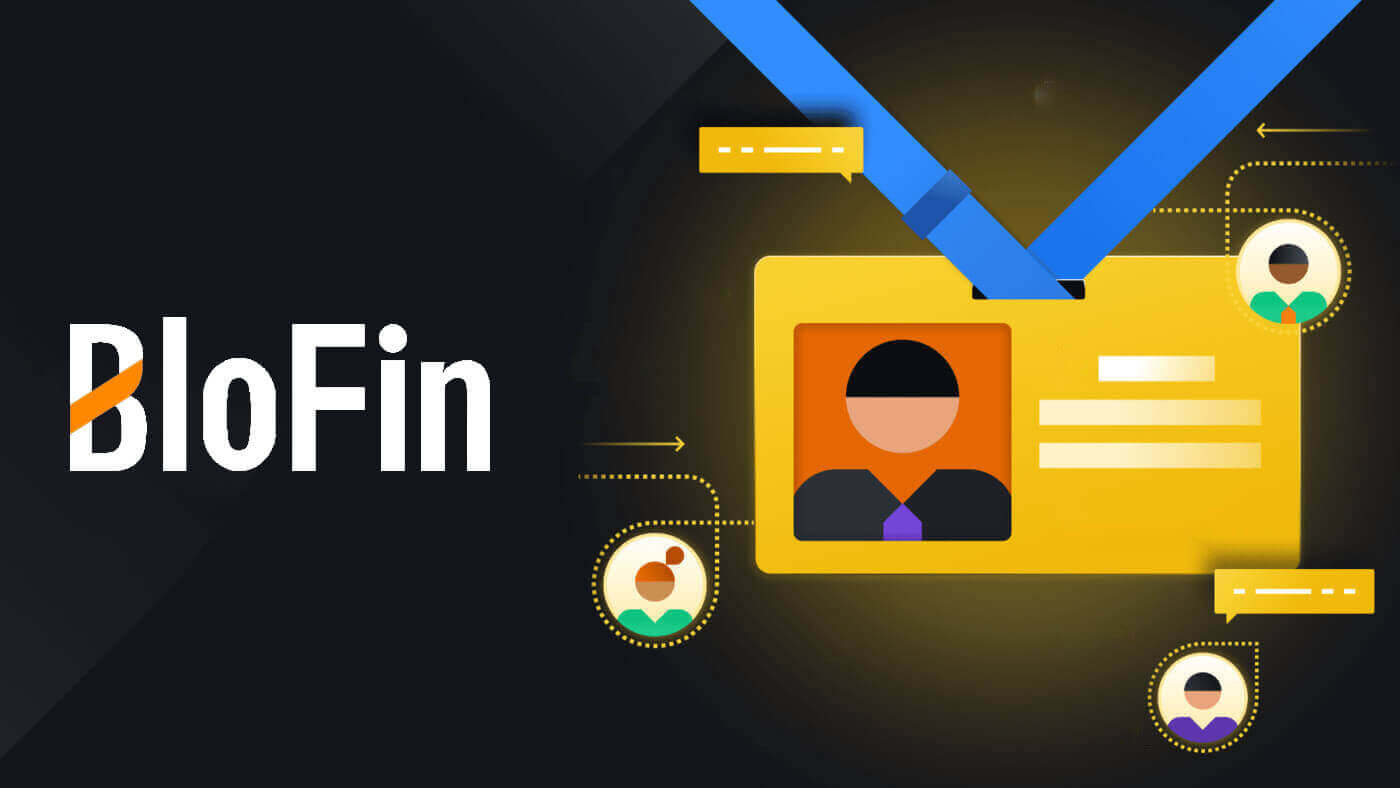
이메일이나 전화번호로 BloFin에서 계좌를 개설하는 방법
1. BloFin 홈페이지에 접속하여 [회원가입]을 클릭하세요 .
2. [이메일] 또는 [전화번호]를 선택 하고 이메일 주소나 전화번호를 입력하세요. 그런 다음 계정에 대한 보안 비밀번호를 만드십시오.
메모:
- 비밀번호는 대문자 1개와 숫자 1개를 포함하여 8자 이상 이어야 합니다 .


3. 이메일이나 전화번호로 6자리 인증번호가 발송됩니다. 코드를 입력하고 [확인]을 클릭하세요.
인증번호를 받지 못한 경우 [재전송]을 클릭하세요 .


4. 축하합니다. BloFin에 성공적으로 등록되었습니다.

Apple을 통해 BloFin에 계정을 개설하는 방법
1. BloFin 홈페이지에 접속하신 후 [가입]을 클릭하시거나 , Apple 계정을 이용하여 등록하실 수도 있습니다.  2. [ Apple ]을 선택하면 팝업창이 나타나며, Apple 계정으로 BloFin에 로그인하라는 메시지가 나타납니다.
2. [ Apple ]을 선택하면 팝업창이 나타나며, Apple 계정으로 BloFin에 로그인하라는 메시지가 나타납니다.  3. BloFin에 로그인하려면 Apple ID와 비밀번호를 입력하세요.
3. BloFin에 로그인하려면 Apple ID와 비밀번호를 입력하세요. 
4. Apple 계정 장치로 전송된 6자리 코드를 입력하세요. 
5. 로그인 후 BloFin 홈페이지로 이동됩니다.
안전한 비밀번호를 생성하고 서비스 약관 및 개인정보 보호정책을 읽고 확인한 후 [ 회원가입 ]을 클릭하세요. 
6. 축하합니다. BloFin에 성공적으로 등록되었습니다. 
Google을 통해 BloFin에 계좌를 개설하는 방법
1. BloFin 홈페이지에 접속하여 [회원가입]을 클릭하세요 . 2. [ 구글 ] 버튼을 클릭하세요 .
클릭하세요 . 2. [ 구글 ] 버튼을 클릭하세요 . 
3. 로그인 창이 열리며, 이메일 주소를 입력하고 [다음]을 클릭하세요 .

4. Gmail 계정의 비밀번호를 입력하고 [다음]을 클릭하세요 .

5. 로그인 후 BloFin 홈페이지로 이동됩니다.
안전한 비밀번호를 생성하고 서비스 약관 및 개인정보 보호정책을 읽고 확인한 후 [ 회원가입 ]을 클릭하세요.

6. 축하합니다. BloFin에 성공적으로 등록되었습니다.

BloFin 앱에서 계좌를 개설하는 방법
1. Google Play Store 또는 App Store 에서 거래를 위한 계정을 생성하려면 BloFin 애플리케이션을 설치해야 합니다 .
2. BloFin 앱을 열고, [프로필] 아이콘을 탭한 후, [회원가입]을 탭하세요 . 3. [ 이메일 ] 또는 [ 전화번호


]를 선택 하고 이메일 주소나 전화번호를 입력한 후 계정에 대한 보안 비밀번호를 생성하고 서비스 약관 및 개인정보 보호정책을 읽고 확인한 후 [가입]을 탭합니다 . 메모 :
- 비밀번호는 대문자 1개와 숫자 1개를 포함하여 8자 이상 이어야 합니다 .


4. 이메일이나 휴대폰으로 6자리 인증번호가 발송됩니다. 코드를 입력하고 [제출]을 탭하세요 .
인증번호를 받지 못한 경우 [재전송]을 클릭하세요.


5. 축하합니다! 휴대폰에서 BloFin 계정을 성공적으로 만들었습니다.

자주 묻는 질문(FAQ)
BloFin으로부터 이메일을 받을 수 없는 이유는 무엇입니까 ?
BloFin에서 보낸 이메일을 받지 못한 경우 아래 지침에 따라 이메일 설정을 확인하세요.BloFin 계정에 등록된 이메일 주소로 로그인하셨나요? 때로는 장치의 이메일에서 로그아웃되어 BloFin 이메일을 볼 수 없는 경우가 있습니다. 로그인하고 새로고침하세요.
이메일의 스팸 폴더를 확인하셨나요? 이메일 서비스 제공업체가 BloFin 이메일을 스팸 폴더로 밀어넣고 있는 것을 발견한 경우 BloFin 이메일 주소를 화이트리스트에 추가하여 해당 이메일을 "안전함"으로 표시할 수 있습니다. BloFin 이메일을 화이트리스트에 추가하는 방법을 참조하여 설정할 수 있습니다.
귀하의 이메일 클라이언트 또는 서비스 제공업체의 기능이 정상입니까? 방화벽이나 바이러스 백신 프로그램이 보안 충돌을 일으키지 않는지 확인하려면 이메일 서버 설정을 확인하세요.
받은편지함에 이메일이 가득 들어있나요? 한도에 도달하면 이메일을 보내거나 받을 수 없습니다. 새 이메일을 위한 공간을 확보하기 위해 이전 이메일 중 일부를 제거할 수 있습니다.
가능하다면 Gmail, Outlook 등과 같은 일반적인 이메일 주소를 사용하여 등록하세요.
SMS 인증 코드를 받을 수 없는 이유는 무엇입니까?
BloFin은 SMS 인증 범위를 확장하여 사용자 경험을 개선하기 위해 항상 노력하고 있습니다. 그럼에도 불구하고 특정 국가 및 지역은 현재 지원되지 않습니다.SMS 인증을 활성화할 수 없는 경우 당사의 글로벌 SMS 적용 범위 목록을 확인하여 귀하의 위치가 적용되는지 확인하십시오. 귀하의 위치가 목록에 포함되지 않은 경우 기본 이중 인증으로 Google 인증을 사용하십시오.
SMS 인증을 활성화한 후에도 여전히 SMS 코드를 받을 수 없거나 현재 글로벌 SMS 서비스 범위 목록에 포함되는 국가 또는 지역에 거주하고 있는 경우 다음 조치를 취해야 합니다.
- 모바일 장치의 네트워크 신호가 강한지 확인하세요.
- SMS 코드 번호의 작동을 방해할 수 있는 통화 차단, 방화벽, 바이러스 백신 및/또는 발신자 프로그램을 전화기에서 비활성화하십시오.
- 휴대전화를 다시 켜세요.
- 대신 음성 인증을 시도해 보세요.
BloFin에서 내 이메일 계정을 변경하는 방법은 무엇입니까?
1. BloFin 계정에 로그인한 후, [프로필] 아이콘을 클릭하고, [개요]를 선택하세요.
2. [이메일] 세션으로 이동한 후 [변경]을 클릭하여 [이메일 변경] 페이지 로 들어갑니다 .

3. 자금 보호를 위해 보안 기능을 재설정한 후 24시간 이내에는 출금이 불가능합니다. [계속]을 클릭하여 다음 과정으로 진행하세요.

4. 새 이메일을 입력하고 [보내기]를 클릭하면 새 이메일 확인을 위한 6자리 코드를 받을 수 있습니다. Google OTP 코드를 입력하고 [제출]을 클릭하세요.

5. 그 후 이메일이 성공적으로 변경되었습니다.

또는 BloFin 앱에서 계정 이메일을 변경할 수도 있습니다.
1. BloFin 앱에 로그인한 후, [프로필] 아이콘을 탭하고, [계정 및 보안]을 선택하세요. 2. 계속하려면 [이메일]을

클릭하세요 .
3. 자금 보호를 위해 보안 기능을 재설정한 후 24시간 이내에는 출금이 불가능합니다. [계속]을 클릭하여 다음 과정으로 진행하세요.
4 . 새 이메일을 입력하고 [보내기]를 클릭 하면 새 이메일 확인을 위한 6자리 코드를 받을 수 있습니다. Google OTP 코드를 입력하고 [확인]을 클릭하세요.
5. 그 후 이메일이 성공적으로 변경되었습니다.




